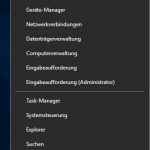Windows 10: Eingabeaufforderung Größe verändern
 Ja, das war das erste was mich wirklich gestört hat bei Windows 10, die Eingabeaufforderung von Windows 10 ist mächtig klein, damit ist das Fenster und die Schrift Größe gemeint, wem das ganze auch ein wenig stört kann das ganze schnell und einfach ändern, in dem er einfach mal die Tasten Kobination (Windows Taste + R) drückt, und dort einfach cmd eingibt und Enter drückt.
Ja, das war das erste was mich wirklich gestört hat bei Windows 10, die Eingabeaufforderung von Windows 10 ist mächtig klein, damit ist das Fenster und die Schrift Größe gemeint, wem das ganze auch ein wenig stört kann das ganze schnell und einfach ändern, in dem er einfach mal die Tasten Kobination (Windows Taste + R) drückt, und dort einfach cmd eingibt und Enter drückt.
Im Idealfall geht jetzt das Eingabeaufforderungs-Fenster auf:

Geht hier mit der Maus auf dem weißen Balken on wie c:windowssystem32cmd.exe steht und drückt die rechte Maustaste und wählt dort den Punkt Eigenschaften aus:

Wählt hier oben eine größe Schriftart aus, ich nehme mal 16, und stelle jetzt noch die Fenstergröße ein, das macht man wenn man oben den Reiter Layout auswählt:

Hier stelle ich mal für mich die Fenstergröße ein:
Breite: 100
Höhe: 30
Jetzt will ich noch die Transparenzt einstellen, das macht man oben im Reiter Farben:

Hier stelle ich für meinen Teil mal die Deckkraft auf 80% ein. In meinen Fall schaut das ganze nun so aus bei mir:

Wie ihr seht das Fenster ist nun größer, die Schrift ist auch größer und das Fenster hat eine Transparenz.
Vielleicht hat das ganze dem einen und anderen hier jetzt weiter geholfen.